ブログを書く際に、出典元や参照元などのリンクを作るのがメンドクサクありませんか? 今まで私は、何回もページを行き来してリンクを作成していたのですが、 Chrome拡張「Create Link」をいれたことによって圧倒的に時間を短縮することができました。 今回はこのChrome拡張「Create Link」の使い方を紹介します。
Chrome拡張「Create Link」の設定
まずはChrome ウェブストアで「Create Link」をインストールします。
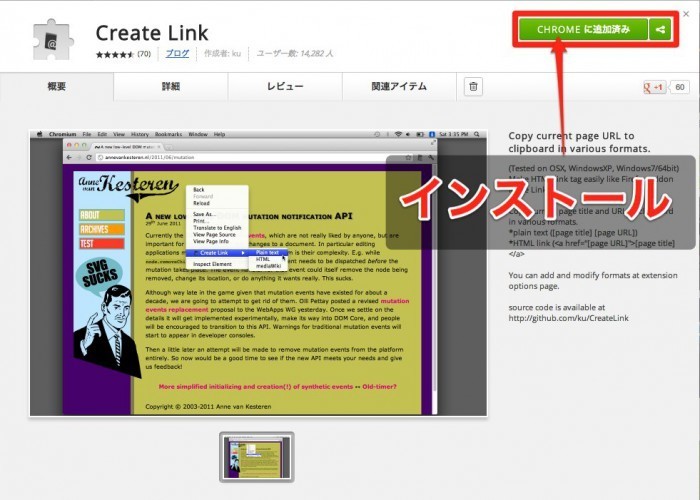
インストールができましたら、ブラウザの画面右上に「Create Link」のアイコンができています。 これをクリックして利用します。
設定
では、設定をしてみましょう。
「Configure....」を押してください。
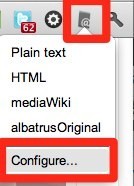
新しいタブに設定画面が出てきます。
ここで、自分専用のコピーするフォーマットを作成できます。

「+」のボタンをおしたら、名前とFormatを入れて完成です。

私はこんなフォーマットにしています。 [html] %htmlEscapedText% [/html]
後はリンクを作成したいページで利用したいフォーマットを選択してあげればリンクタグが「コピー」されます。

この「コピー」したリンクタグをブログに「貼り付け(ペースト)」れば完成です。 マウスを右上に持っていって「Create Link」のフォーマットを選択するだけです。
これを使えば、ブログを書く時の作業が激減しますので、もし使われてないのであれば是非使ってみてください。